Déplacez la géométrie d'esquisse sélectionnée d'un point à un autre, ou déplacez une copie de la géométrie.
Les contraintes associées à la géométrie sélectionnée ont souvent un impact sur l'opération de déplacement.
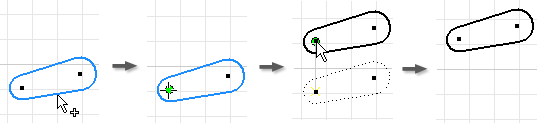
- Cliquez sur l'onglet Esquisse
 le groupe de fonctions Modifier
le groupe de fonctions Modifier  Déplacer . La boîte de dialogue Déplacer s'ouvre avec la commande de sélection activée.
Déplacer . La boîte de dialogue Déplacer s'ouvre avec la commande de sélection activée. - Dans la fenêtre graphique, sélectionnez la géométrie ou des groupes de géométrie à l'aide de la fenêtre de sélection. Cliquez avec le bouton droit de la souris, puis choisissez :
- Sélectionner tout permet de sélectionner toutes les géométries affichées dans la fenêtre graphique.
- Copier déplace une copie en laissant la géométrie d'origine inchangée.
- Continuer ferme la commande Sélectionner et active un point de base dans la boîte de dialogue Déplacer.
Conseil : Si vous avez besoin d'une seule sélection de géométrie avant la sélection du point de centre, utilisez l'option Optimiser pour une sélection unique. La commande Point de base est activée automatiquement après la sélection de la première géométrie. - Pour définir le point de base, cliquez dans la fenêtre graphique. Vous pouvez également cocher la case Coordonnées précises, entrer les coordonnées et cliquer sur Appliquer ou sur Entrée. Une fois le point de base défini, l'aperçu dynamique affiche la ligne en pointillés représentant la géométrie d'origine et une ligne solide représentant la géométrie.
- Pour déplacer la géométrie dans la fenêtre graphique, faites glisser le pointeur. Vous n'avez pas besoin de maintenir le bouton de la souris enfoncé. La géométrie sélectionnée suit le pointeur en respectant le décalage établi par la définition du point de base. Dans la boîte de dialogue, sous Angle, la valeur est mise à jour de manière dynamique. Conseil : Tandis que vous faites glisser le pointeur vers l'emplacement approximatif, l'extrémité s'accroche à l'axe horizontal ou vertical le plus proche. Pour passer outre cette fonction d'accrochage, maintenez la touche Ctrl enfoncée pendant que vous faites glisser le curseur, ou dans les options d'application
 , onglet Esquisse, désélectionnez l'option Accrocher à la grille.
, onglet Esquisse, désélectionnez l'option Accrocher à la grille. - Si des contraintes empêchent l'opération de déplacement, cliquez sur Autres
 et définissez des remplacements pour relâcher ou briser les contraintes géométriques.
et définissez des remplacements pour relâcher ou briser les contraintes géométriques. - Pour définir le point d'arrivée du déplacement, cliquez dans la fenêtre graphique ou dans la barre d'outils Coordonnées précises, entrez des coordonnées exactes, puis cliquez sur Appliquerou sur Entrée. Conseil : Cliquez sur Retour arrière pour réinitialiser le point d'arrivée.
- Cliquez avec le bouton droit de la souris et choisissez Terminer dans le menu contextuel, cliquez sur Terminer dans la boîte de dialogue ou appuyez sur la touche ECHAP.
 Démonstration du déplacement de la géométrie d'esquisse
Démonstration du déplacement de la géométrie d'esquisse